Adobe Photoshop CC 2019滤镜工具提升图片清晰度(PS)教程
Adobe Photoshop CC 2019简称PS CC 2019,Adobe官方推出的一款专业的图像编辑软件,功能强大之处就不必小编介绍了吧,在最新的PS CC 2019中,添加了几项功能,包括选择对象、改进了对高分辨率显示器的支持、改进了选择并蒙版功能、更好的与Microsoft Dial 集成等等。如果已经安装的只需升级即可,还没有安装的朋友赶快下载吧!
今天小编跟大家分享如何使用Adobe Photoshop CC 2019滤镜工具提升图片清晰度的详细图文教程,有需要的小伙伴快来看看哦,希望可以帮助到你们。
先看效果对比

首先打开猫咪图片。

Ctrl+J复制背景,滤镜>其它>高反差保留。
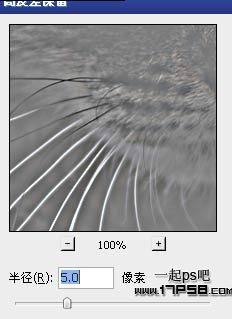
图层模式强光,类似下图效果。
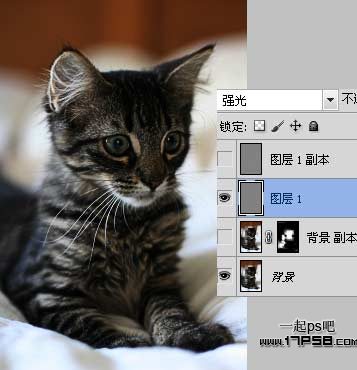
之后再复制图层1,得到副本,图层模式仍为强光。
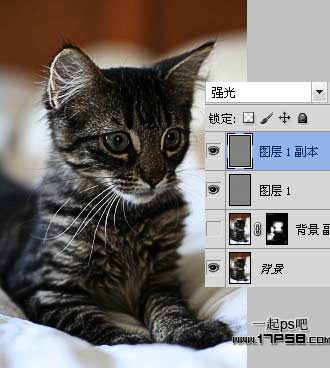
以上步骤目的是锐化图像。下面复制背景层,图层模式改为滤色。

添加蒙版,用笔刷涂抹,只保留猫咪的脸部和白毛部分。
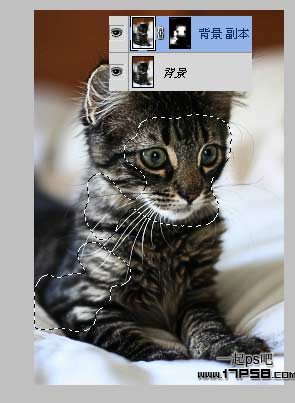
之后盖印层。
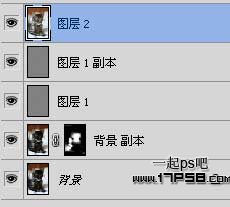
图像>调整>阴影/高光。
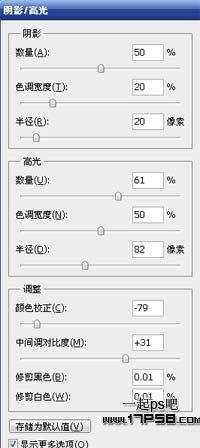
效果对比如下,本ps教程结束。

好了,以上就是小编今天跟大家带来的Adobe Photoshop CC 2019滤镜工具提升图片清晰度(PS)教程的全部内容了,喜欢的话请继续关注我们系统天地。
Adobe Photoshop CC 2019 简体中文完整版下载:http://www.xitongtiandi.net/soft_tx/4846.html
Adobe Photoshop cc 2019 注册机(破解补丁教程):http://www.xitongtiandi.net/soft_tx/4860.html











 苏公网安备32032202000432
苏公网安备32032202000432